Cara Membuat Email Di Gmail Google Gratis!
Oleh karena itu bahkan anak SMP pun sudah banyak yang mempunyai akun email. Jadi bagi para pemula yang ingin belajar cara membuat email gratis di GMAIL, dan lengkap dengan cara penggunaannya bisa mempelajari dari artikel ini.
Membuat akun GMAIL sama saja dengan membuat satu akun Google yang bisa anda pergunakan untuk banyak fitur di Jadi langsung saja kita bahas cara membuat akun email di gratis GMAIL ini.
LANGKAH MEMBUAT EMAIL DI GMAIL
- Silahkan mengunjungi URL berikut http://mail.google.com/
- Cari dan klik tautan BUAT AKUN (biasanya di kanan atas atau agak di tengah layar monitor anda)
- Anda akan di bawah ke layar yang digunakan untuk membuat akun email
saudara. Ada beberapa kolom yang harus anda isi di halaman tersebut,
seperti yang ada di dalam gambar di bawah ini. Jika anda sudah selesai
mengisi formulir untuk membuat email ini silahkan klik LANGKAH
BERIKUTNYA
- Saat anda membuat email biasanya akan ada verifikasi nomor HP; jadi anda bisa memilih metode SMS dan meminta SMS dikirimkan ke HP anda. Nanti anda akan menerima SMS berisi kode angka yang bisa anda masukkan ke halaman verifikasi. Jika tidak ada, maka anda akan lanjut ke langkah berikutnya.
- Anda akan melihat sebuah POP UP pemberitahuan tentang PRIVASI dan
PERSYARATAN, silahkan scroll ke bawah sampai tombol SAYA SETUJU menjadi
aktif. Klik tombol SAYA SETUJU
- Setelah anda setuju, maka akan ada ucapan Selamat Datang untuk
anda. Sekarang anda sudah bisa menggunakan email dengan mengklik
LANJUTKAN KE GMAIL
- Jika ada pop up, silahkan ditutup saja dengan mengklik X di kanan atas pop up. Anda sudah siap untuk menggunakan email anda.
Memilih Tema Tampilan dari Email Anda
Setelah anda selesai membuat akun email di gmail, anda bisa memilih tema tampilan dari akun anda. Ada ribuan tema yang bisa anda pilih.- Cara memilih tema untuk akun email yang baru saja anda buat adalah dengan mengklik icon gear setting yang ada di sudut kanan atas layar. Setelah itu klik TEMA
- Pilih TEMA yang anda sukai untuk menjadi backgroun akun email yang baru saja anda buat, setelah itu klik SIMPAN
- Sekarang akun email anda sudah siap dengan tampilan latar belakang yang anda sukai. Selanjutnya anda tinggal mempelajari bagaimana cara menggunakan email yang baru saja anda buat.
Cara Membuat Email Dan Mengirimkannya
- Untuk belajar membuat email anda silahkan klik tombol TULIS yang ada di bagian atas sidebar kiri layar.
- Akan muncul pop up formulir untuk menuliskan email anda (perhatikan gambar di bawah ini)
- Kolom berwarna jingga adalah alamat email yang dituju
- Kolom berwarna merah adalah judul dari email yang akan anda buat
- Untuk memunculkan panel edit font silahkan klik icon A dalam kotak hijau di atas
- Jika anda mau membuat huruf yang lebih besar dari yang lainnya, cukup pilih bagian huruf yang akan diperbesar dengan menggunakan mouse lalu klik tombol font-size yang berwarna biru muda
- Jika ingin membuat tautan; anda cukup memilih bagian yang mau dijadikan tautan lalu klik icon rantai yang ditandai kotak biru tua di atas, setelah itu masukkan URL dan simpan
- Jika ingin memasukkan emoticon di dalam email yang anda buat cukup klik icon emoticon dalam kotak ungu di atas.
- Jika ingin memasukkan gambar dalam email yang akan anda buat silahkan letakkan kursor di bagian mana anda ingin gambar ditampilkan, setelah itu klik icon kamera dalam kotak hitam di atas
- Jika ingin melampirkan file di dalam email di atas silahkan klik icon clipper dalam kotak kuning di atas
Karena sekarang anda sudah mempunyai akun email, kenapa tidak mempelajari juga bagaimana cara membuat blog. Saat ini ada banyak sekali orang yang membuat blog sebagai cara menuangkan pemikirannya atau untuk dikenali orang dan mencari penghasilan. Sayang sekali kalau akun email anda tidak digunakan untuk menghasilkan uang ekstra untuk anda.
Jika anda mau membuat blog silahkan klik link membuat blog pada menu header di atas.










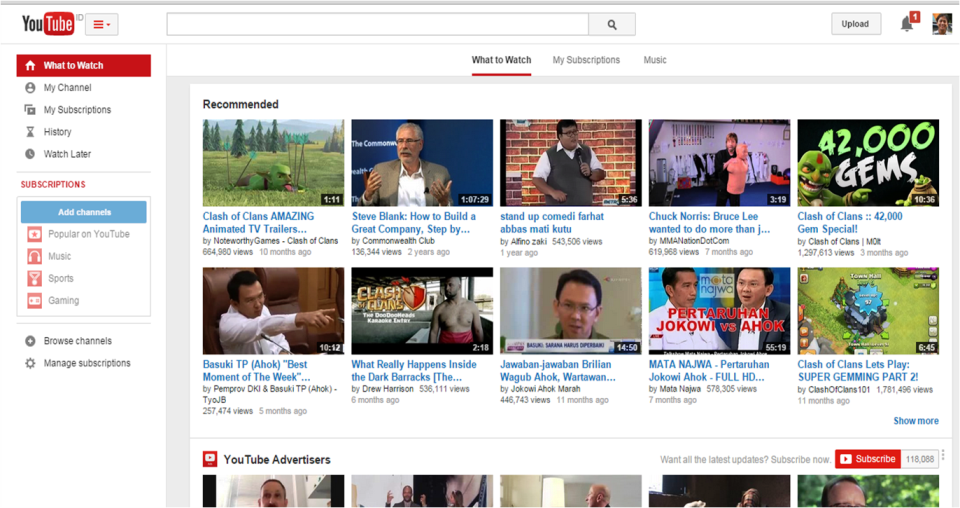






 Belajar
Gitar sendirian bisa bikin frustasi dan mudah untuk menyerah. Jika
tanpa mau tahu teknik yang benar, apalagi tanpa guru, seolah sedang
menuju suatu tempat yang tidak diketahui. Anda bisa tersesat,
berputar-putar, tak dapat apa-apa lalu putus asa dan berdiam diri
ditempat. Kalaupun bisa sampai, itu akan membutuhkan waktu yang sangat
lama. Jadi bagaimanapun Anda membutuhkan sebuah petunjuk yang jelas,
sehingga perjalanan Anda lebih lancar dan singkat tanpa hambatan.
Belajar
Gitar sendirian bisa bikin frustasi dan mudah untuk menyerah. Jika
tanpa mau tahu teknik yang benar, apalagi tanpa guru, seolah sedang
menuju suatu tempat yang tidak diketahui. Anda bisa tersesat,
berputar-putar, tak dapat apa-apa lalu putus asa dan berdiam diri
ditempat. Kalaupun bisa sampai, itu akan membutuhkan waktu yang sangat
lama. Jadi bagaimanapun Anda membutuhkan sebuah petunjuk yang jelas,
sehingga perjalanan Anda lebih lancar dan singkat tanpa hambatan.








